Die vorliegende Übersetzung wurde maschinell erstellt. Im Falle eines Konflikts oder eines Widerspruchs zwischen dieser übersetzten Fassung und der englischen Fassung (einschließlich infolge von Verzögerungen bei der Übersetzung) ist die englische Fassung maßgeblich.
Neue Analyse erstellen
Gehen Sie wie folgt vor, um eine neue Analyse zu erstellen.
Anmerkung
Granularer Zugriff auf der Grundlage von Standort und Produkt wird in AWS Supply Chain Analytics nicht unterstützt.
Wählen Sie auf der QuickSight Dashboard-Seite Neue Analyse aus.
Wählen Sie Neuer Datensatz
Die Seite „Datensatz erstellen“ wird angezeigt. Sie sehen den AWS Supply Chain Data Lake als vorhandenen Datensatz, den Sie auswählen können. Zum Beispiel ask-datalake- Ihre Instanz-ID.
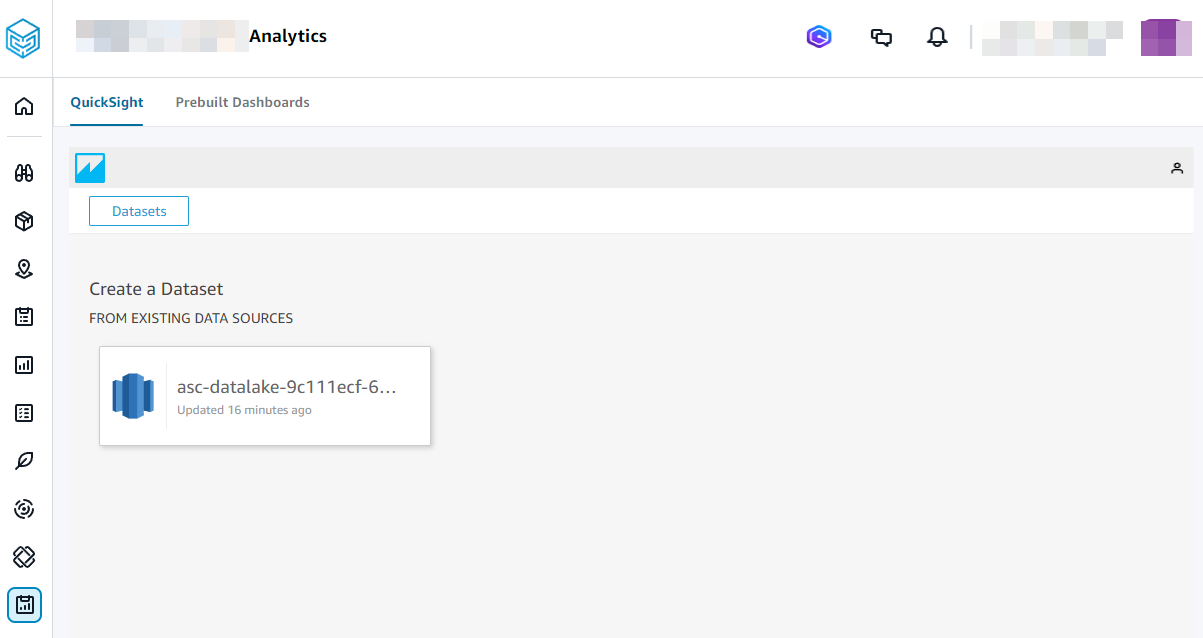
Wählen Sie die Datenquelle aus.
Anmerkung
Wählen Sie das blaue QuickSight Logo aus, um zum QuickSight Menü zu gelangen, in dem Sie die Datensätze oder Analysen anzeigen können.
Wählen Sie Datensatz erstellen.
Wählen Sie im Drop-down-Menü Schema:Tabellensatz enthalten einen der folgenden Datenquellennamen aus:
asc_data_<your instance id>: Enthält Datensätze, die von AWS Supply Chain verarbeitet und transformiert wurden, um sie in der Anwendung zu verwenden. Diese können für die Erstellung von Dashboards und benutzerdefinierten Analysen verwendet werden. Zu den Beispielen gehören asc_insights_order_insights und asc_adp_forecast. Weitere Informationen zu verfügbaren Datensätzen und deren Verwendung finden Sie unter Anwendungsdatensätze, die in AWS Supply Chain Analytics verwendet werden.
asc_custom_data_<your instance id>: Enthält originale, nicht transformierte Daten, wie sie bereitgestellt wurden. Sie können diese Datensätze abfragen, um direkt auf Ihre Rohdaten zuzugreifen, sie zu analysieren und daraus Dashboards zu erstellen.
Wählen Sie unter Tabellen: enthalten die Daten, die Sie visualisieren können, den Datensatz aus der Liste der AWS Supply Chain Datensätze aus.

Wählen Sie Select (Auswählen).
Wählen Sie unter Datensatzerstellung abschließen die Option Visualisieren aus.
Wählen Sie unter Daten die Felder aus, die Sie visualisieren möchten, und wählen Sie Veröffentlichen aus.
Die Seite „Dashboard veröffentlichen“ wird angezeigt.
Geben Sie unter Neues Dashboard veröffentlichen als einen Namen für Ihr Dashboard ein.
Klicken Sie auf Publish dashboard (Dashboard veröffentlichen).
Sie werden sehen, dass das neue Dashboard unter Dashboards und eine neue Analyse unter Analysen erstellt wurde. Weitere Informationen zur Verwendung von Dashboards oder Analysen finden Sie auf Amazon QuickSight.